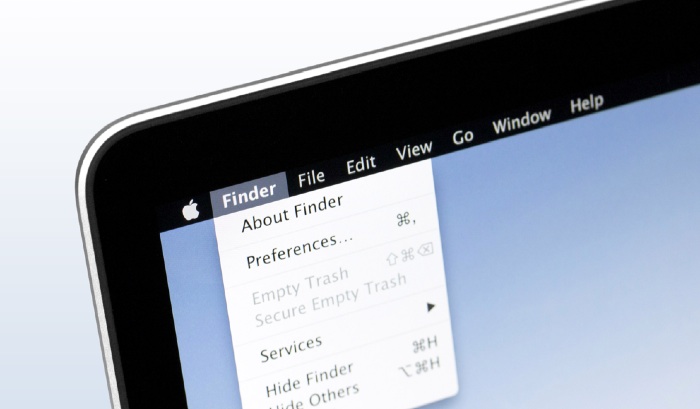
「Obsidian Menu Bar」は、OS Xのメニューバーの色を黒にすることができるスクリプト。
シンプルなOS XのUIも、ずーっと使っているとやっぱり飽きてくるので、こうやってたまにはイメチェンしてみるのも新鮮でいいかもしれませんね。
簡単に導入できますが、そのままだとメニューバーのアイコンが非常に見えづらくなってしまうので、アプリアイコンを手動で変更するか、メニューバーアイコンを非表示にする有料ツールBartender(15ドル)をインストールする必要があります。
どちらかというと、価格や手間の面であまり気軽にとはいかず、デスクトップカスタマイズに熱心なユーザー向けのスクリプトといえます。
環境によってはアプリを切り替えるとチラつく現象があるので、あくまで実験的なカスタマイズとして試してみて下さい。
Obsidianのインストール
- Obsidian Menu Bar をダウンロードして解凍。
- Install Obsidian Menu Bar.app を起動してOK、ユーザーパスワード入力。
- OSまたはアプリを再起動すると、メニューバーが黒くなります。
元に戻すには、Restore Default Menu Bar.app から。
Bartenderでアイコンを非表示にする
問題はアイコンの変更ですが、手動だと面倒ですし、代替のアイコンを探すのもなんだか違う気がするので、ここはBartenderを使用することにしましょう。4週間トライアル可能なので、4週間経って飽きたら元に戻すのもありだと思います。
メニューバーアイコンをBartenderに移動させるには、Bartender Preferences > Menu Items より「Show in Bartender Bar, not in Menu Bar」に設定します。これは、各アプリアイコンごとに設定しなければなりません。
- Download Obsidian Menu Bar
